نحوه بارکد کردن کار ساخته
انواع کارهای ساخته از جمله انگشتر ، گردنبند ، نیمست و .... که در ویترین گالری ها برای فروش قرار گرفته اند و بخش مهمی از کسب و کار تکفروشان را تشکیل میدهند را باید بصورت مجزا و دقیق ورود و خروجشان را ثبت کنیم زیرا بخش عظیمی از سود و زیان ما مربوط به همین کارهای ساخته میباشد.یکی از روش های بسیار دقیق و سریع اتیکت زدن کالاها میباشد که مزیت های بسیاری برای صاحبان کسب و کار داردبا توجه به اینکه افراد غالبا سرمایه خود را اتیکت گذاری میکنند در این آموزش بطور مثال یک زنجیر طنابی از سرمایه خود را به وزن 5 گرم با درصد 10 و اجرت ریالی 100000 ریال را در تاریخ 1401/10/07 اتیکت میزنیم و بارکد آن را نمایش میدهیم برای این کار باید مسیر زیر را دنبال کنید :
منوی اصلی <<< ویرایش <<< ثبت فاکتور
نحوه صحیح اتیکت زدن طلا در برنامه حسابداری طلا زمرد:
1 ) از قسمت ویرایش بر روی ثبت فاکتور کلیک کنید

2) پس از ظاهر شدن شماره سند ، اینتر ( Enter ) بزنید و عبور کنید .و سپس نوع سند را دریافت قرار دهید. اینتر ( Enter ) بزنید
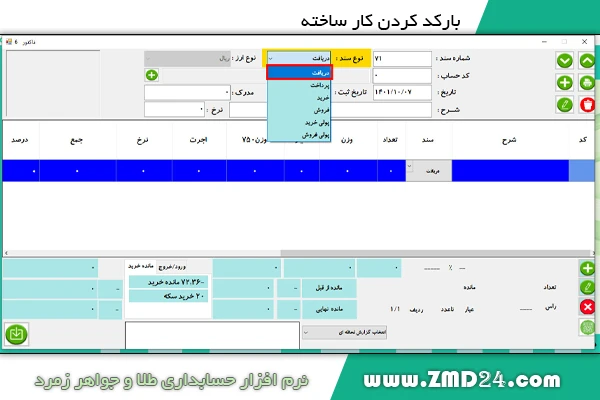
3) در کادر حساب اینتر بزنید تا صفحه عناوین کل باز شود.

4) در صفحه باز شده سرمایه با کد 20 را انتخاب کرده و کلیک کنید تا باز شود .
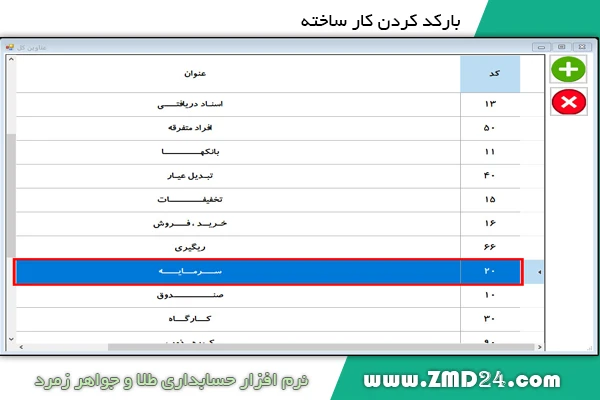
5) در صفحه باز شده سرمایه با کد 200000 انتخاب کرده و کلیک کنید تا به فاکتور اضافه شود .

6) تاریخ را در قسمت تاریخ وارد کرده و اینتر ( Enter ) بزنید. که در این مثال 7/10/1401 میباشد

7) اگر فاکتور کاغذی از دریافت خود دارید شماره آن را در مدرک وارد کرده و اینتر ( Enter ) بزنید.
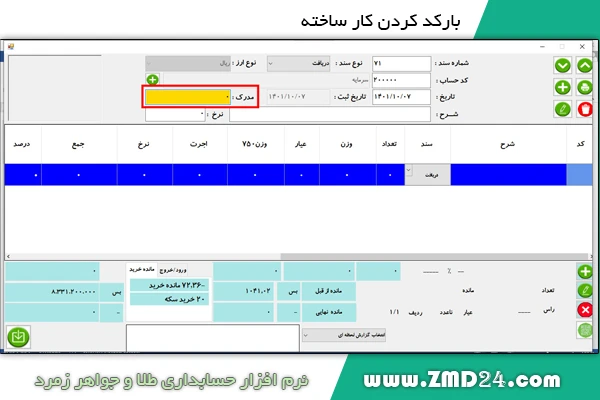
8)در قسمت شرح هر نوع توضیحی که به شما کمک میکند را وارد کرده و اینتر ( Enter ) بزنید . در این مثال موجودی وارد شده است .
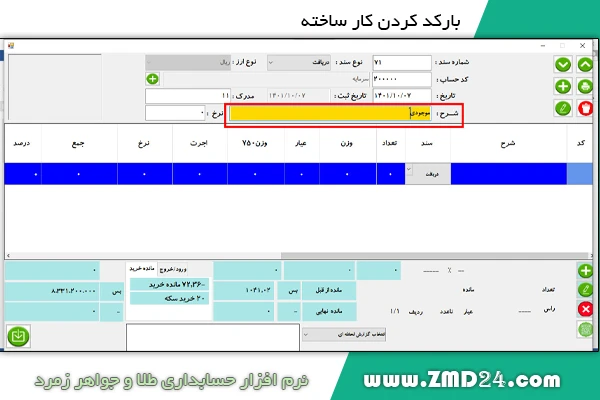
9) در قسمت نرخ مظنه و یا قیمت مثقال طلا 18 عیار را وارد کنید ( پر کردن این قسمت به علت چاپ در فاکتور اختیاری میباشد )
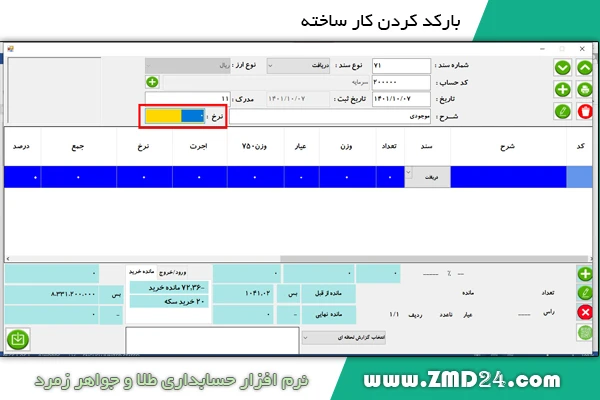
10) در این مرحله با کلیک بر روی آیکون + مشخص شده در تصویر و یا با کلید Insert به صفحه دوم اطلاعات بروید .
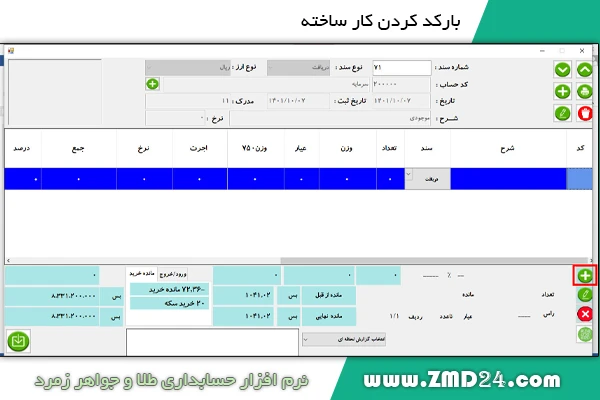
11) در این صفحه اینتر ( Enter ) بزنید و از روی نوع سند عبور کنید و در کادر کد عدد 00 را وارد کرده و اینتر ( Enter ) بزنید

12) از صفحه باز شده لیست کارساخته مورد نظر را انتخاب کنید . در این مثال لیست ز نجیر را انتخاب کرده ایم .
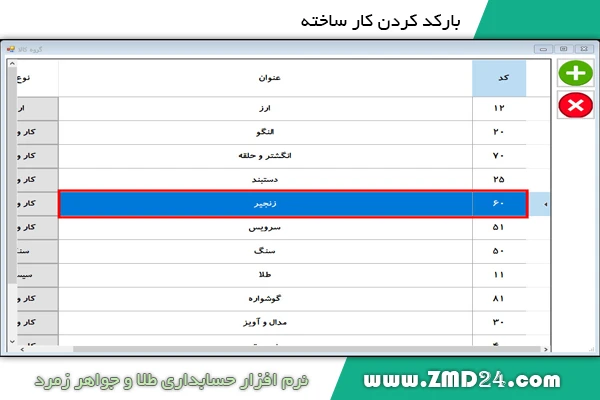
13) در صفحه باز شده نام کالا را انتخاب کنید و کلیک کنید تا به فاکتور اضافه شود . در این مثال زنجیر طنابی انتخاب کرده ایم
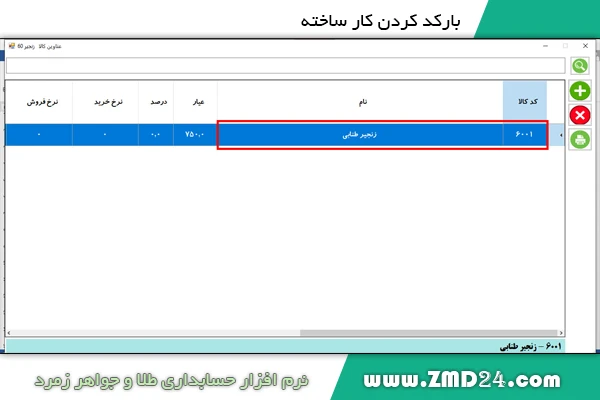
14) وزن را وارد کرده. و اینتر ( Enter ) بزنید. در این مثال 5 گرم میباشد .

15) در صد را وارد کرده و اینتر ( Enter ) بزنید. در این مثال درصد 10 وارد شده است .

16 ) اجرت ریالی را وارد کرده و در آخر بر روی ثبت کلیک کنید . در این مثال اجرت ریالی 100000 ریال وارد شده است
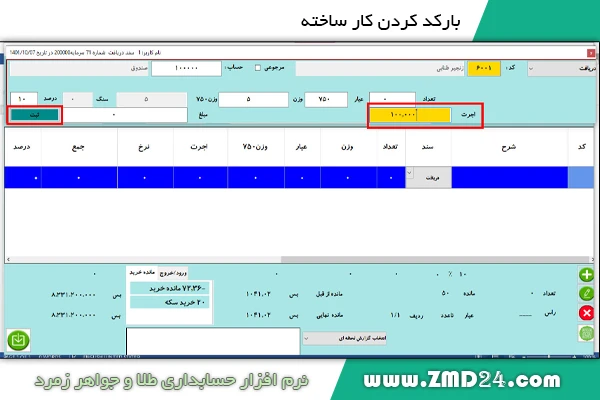
17) با کلید Esc از سند خارج شوید و بر روی آیکون QR مشخص شده در تصویر و یا کلید F5 صفحه اتیکن زنی را باز کنید..

18) در صفحه باز شده نام بارکد خود را وارد کنید ( توجه داشته باشید که فقط 5 کارکتر Z.M.D را میتوانید تغییر دهید ) و اینتر ( Enter ) بزنید.
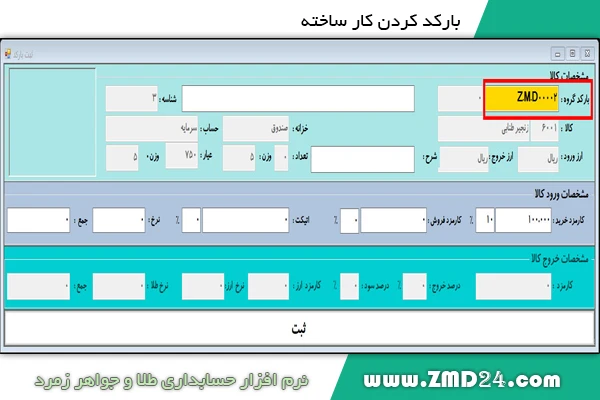
19) این کادر مخصوص RFID میباشد و در آموزش های آینده گفته خواهد شد و اینتر ( Enter ) بزنید.

20) در قسمت شرح هر توضیح کمک کننده مختصری میتوانید وارد کنید . در این مثال ما نام توزیع کننده کار را وارد کرده ایم . و اینتر ( Enter ) بزنید.
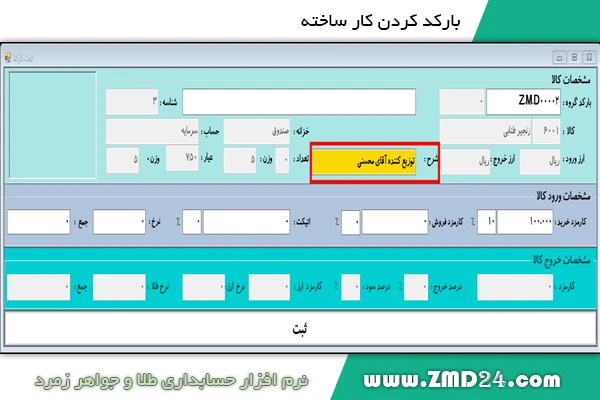
21) اجرت ریالی وارد شده بطور خودکار در این قسمت قرار میگیرد . اینتر ( Enter ) بزنید.

22) درصد وارد شده بطور خودکار در این قسمت قرار میگیرد. اینتر ( Enter ) بزنید.

23) در این قسمت اجرت ریالی فروش خود را وارد کرده و اینتر ( Enter ) بزنید. در این مثال اجرت فروش 120000 وارد شده است .

24) در صد فروش خود را وارد کرده و اینتر ( Enter ) بزنید. در این مثال درصد فروش 12 وارد شده است .

25) قسمت اتیکت را اگر میخواهید کارمزد فروش بر روی اتیکت چاپ شود مطابق قسمت کارمزد وارد کنید و اینتر ( Enter ) بزنید.
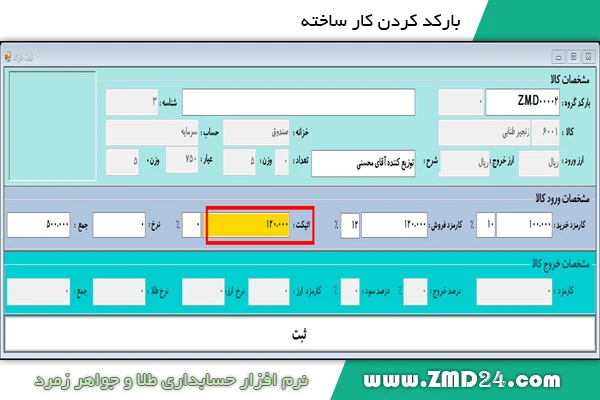

26) از روی نرخ اینتر ( Enter ) بزنید.

27) مجموع اجرت ریالی بطور خودکار نمایش داده میشود و سپس بر روی ثبت کلیک کنید

28 ) در پیغام زیر بر روی بلی کلیک کنید

30) بارکدی مطابق تصویر زیر برای شما چاپ خواهد شد .( توجه داشته باشید برای چاپ بارکد بایدچاپگر را نصب کرده باشید)

خلاصه :
برای بارکد کردن اجناس ابتدا سند دریافتی کالا را انتخاب کرده و با وارد کردن وزن و درصد سند ثبت کنید سپس با آیکون QR صفحه ثبت مشخصات برای اتیکت را باز کرده و اطلاعات را ثبت کرده و بارکد را چاپ کنید.

